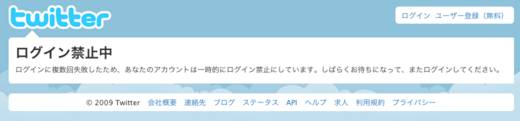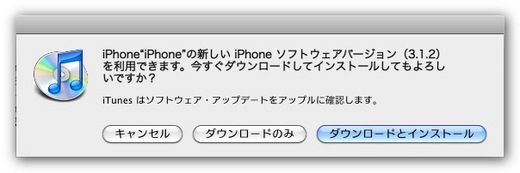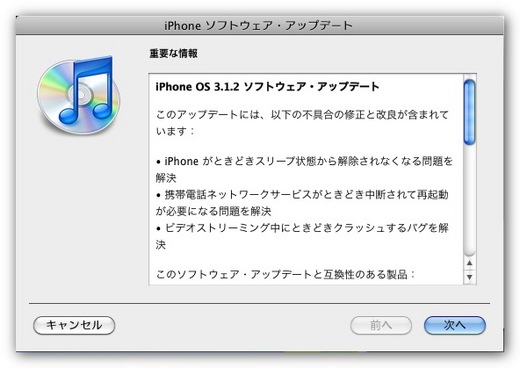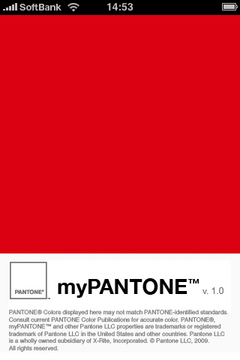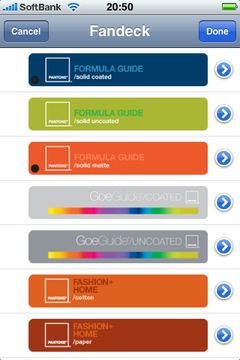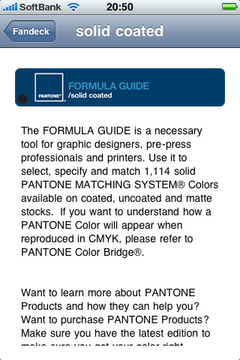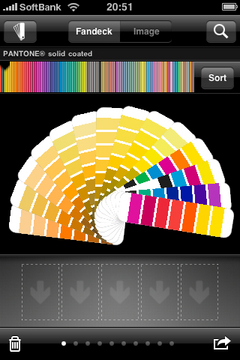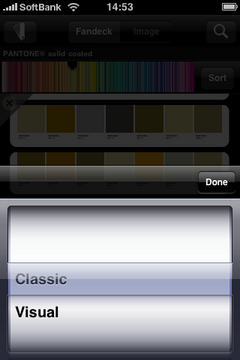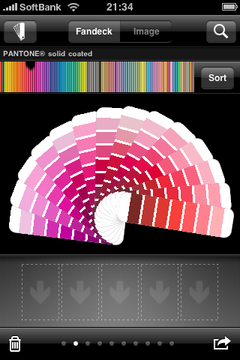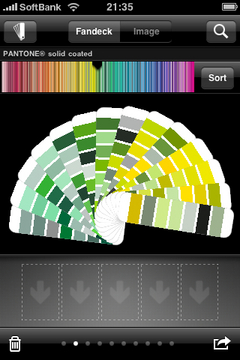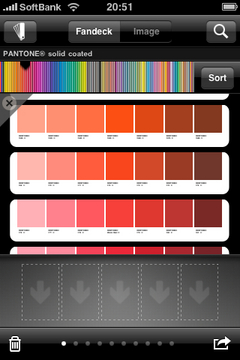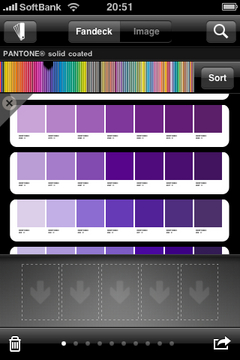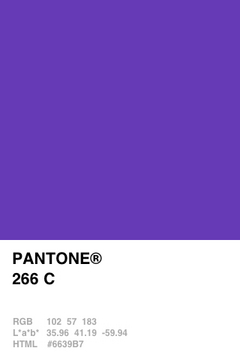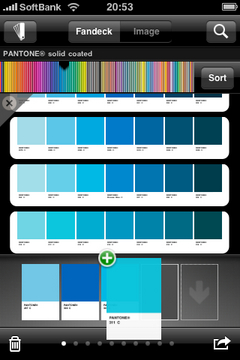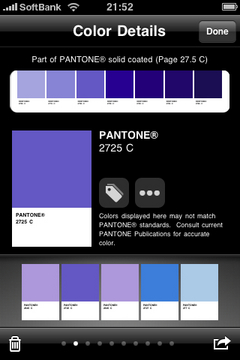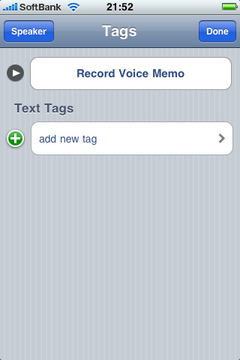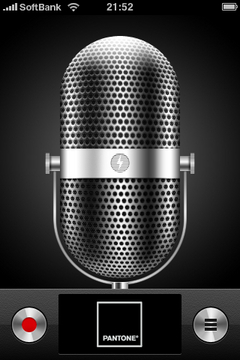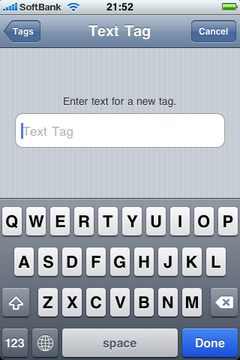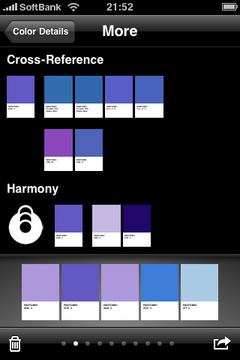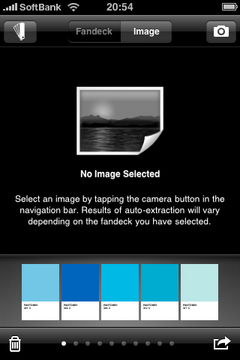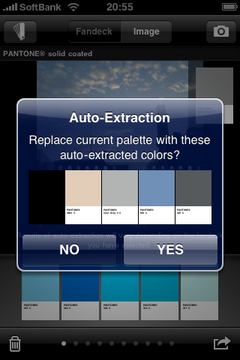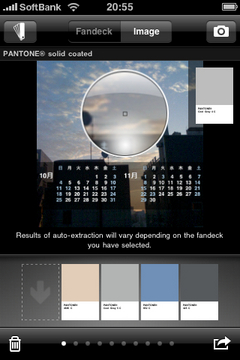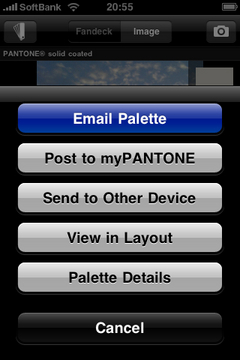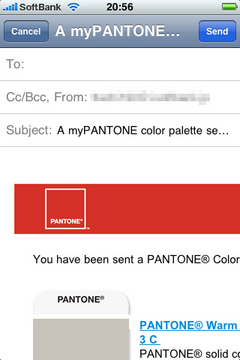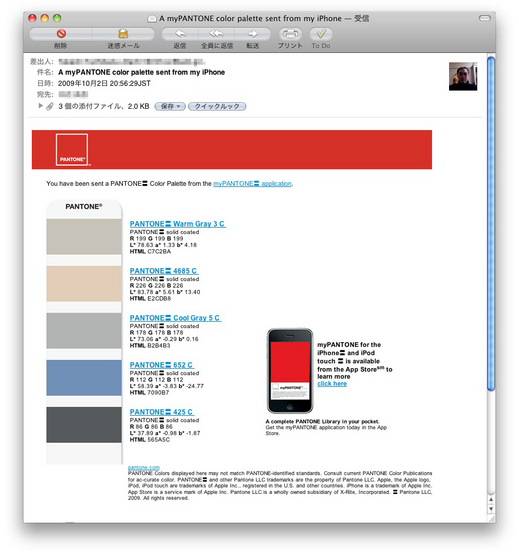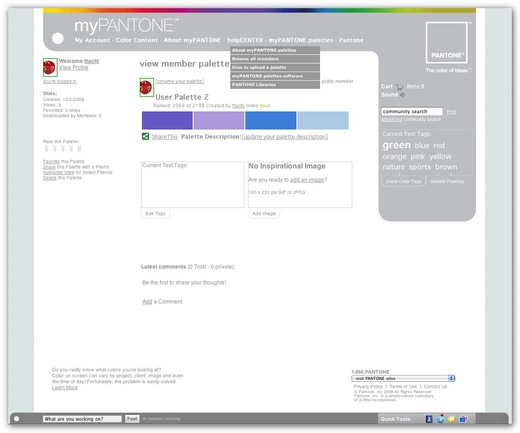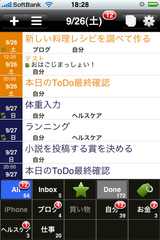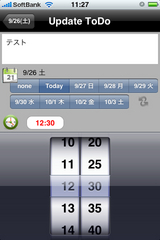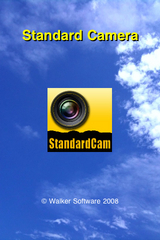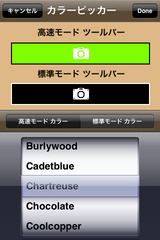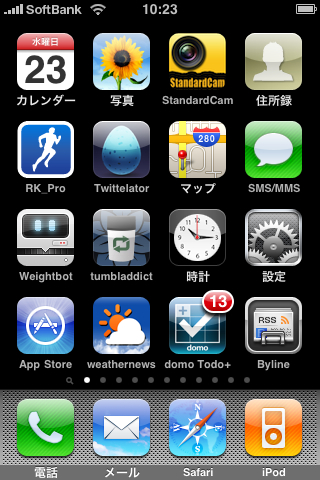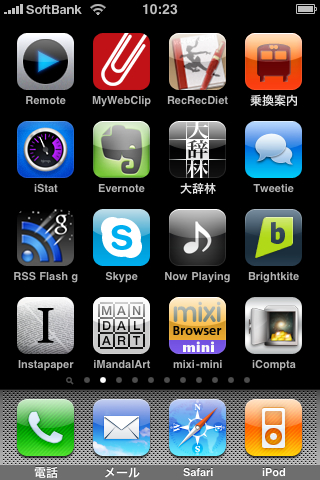日々たくさんのiPhoneアプリが公開され、僕らのiPhoneライフはますます便利になっています。でも、あまりにもアプリの数が多くなりすぎて、せっかく便利なアプリがリリースされても、気づくことができなければ宝の持ち腐れです。
というわけで、以前他の方のブログでその方のiPhoneホーム画面を公開されていて、それまで知らなかったアプリをたくさん知ることができて楽しかったので、僕もやってみようと思います。
11ページぎっしり公開するとキリがないので、トップの1面と2面までをお見せします。正直1面と2面はほとんど差がなくて、どれも定番ばかりです。単に昔から入っているものが1面、後から追加して最近定番になったものが2面という感じで捉えていただいて良いと思います。
もしかするとあまり知られていないものの、実は便利なアプリもあるかもしれませんので、参考にしていただければと思います(^-^)。
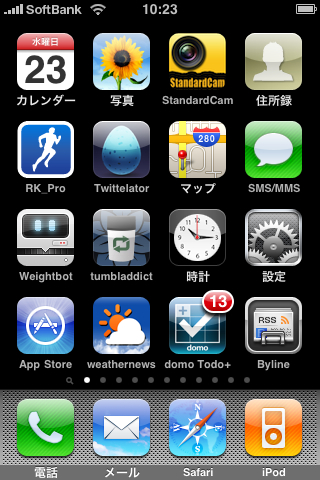
まずは1面から。Dockはいじっていません。一時期入れ替えていたのですが、やはりこの4アプリは使用頻度が高いので、元に戻しました。
純正アプリは飛ばして、上から順番にご紹介しましょう。

StandardCamera: 230円 : まずはカメラアプリ、StandardCameraです。実はこのアプリ、iPhone OS 3.0になってからずっと使えない状態が続いていたのですが、ついに昨日アップデートがリリースされて3ヶ月ぶりに一面復帰したばかりです。高速モードで画面アップでシャッターを切るスピード感は堪りません。起動も速くてとっても使いやすいカメラアプリです。こちらを使うと純正のカメラアプリは使う気にならなくなりますよ(^-^)
: まずはカメラアプリ、StandardCameraです。実はこのアプリ、iPhone OS 3.0になってからずっと使えない状態が続いていたのですが、ついに昨日アップデートがリリースされて3ヶ月ぶりに一面復帰したばかりです。高速モードで画面アップでシャッターを切るスピード感は堪りません。起動も速くてとっても使いやすいカメラアプリです。こちらを使うと純正のカメラアプリは使う気にならなくなりますよ(^-^)

住所録: 115円 : 続いては住所録アプリ、その名も「住所録」です。iPhone純正のアドレス帳アプリは、ワンタップでいきなり電話が掛かってしまい慌てることがあるのですが、このアプリだとワンクッションあるので、いきなり掛けてしまう心配がありません。
: 続いては住所録アプリ、その名も「住所録」です。iPhone純正のアドレス帳アプリは、ワンタップでいきなり電話が掛かってしまい慌てることがあるのですが、このアプリだとワンクッションあるので、いきなり掛けてしまう心配がありません。
あと、リスト表示で写真表示が出来て視認性が高いのもお気に入りです。UIがカッコいいです。

RunKeeper Pro: 1,200円 : 次はRunKeeper Proです。こちらはランニングの際に距離や走行時間などを記録してくれるGPSロガーアプリです。お値段は1,200円と張りますが、音声案内などのユニークな機能もあり、また、ウェブサービスとの連動でユーザー同士が繋がったり、Twitterへ投稿が出来たりと、かなり色々できます。個人的にはもっとも起動頻度が高いアプリの一つです。
: 次はRunKeeper Proです。こちらはランニングの際に距離や走行時間などを記録してくれるGPSロガーアプリです。お値段は1,200円と張りますが、音声案内などのユニークな機能もあり、また、ウェブサービスとの連動でユーザー同士が繋がったり、Twitterへ投稿が出来たりと、かなり色々できます。個人的にはもっとも起動頻度が高いアプリの一つです。

Twittelator Pro: 600円 : お次はTwitterクライアント、Twittelator Proです。Twitterクライアントはずいぶん色々試しましたが、オフライン投稿が出来る点、サブグループ作成が出来る点、まとめて200までTLを読み込める点が気に入ってすっかり定番になりました。地下鉄移動中にTLを読むのに重宝しています。ビックリするぐらい機能が多く、まだまだ使いこなせていません。最新バージョンになって、フォントや背景色などもカスタマイズ出来るようになりました。凄いです。
: お次はTwitterクライアント、Twittelator Proです。Twitterクライアントはずいぶん色々試しましたが、オフライン投稿が出来る点、サブグループ作成が出来る点、まとめて200までTLを読み込める点が気に入ってすっかり定番になりました。地下鉄移動中にTLを読むのに重宝しています。ビックリするぐらい機能が多く、まだまだ使いこなせていません。最新バージョンになって、フォントや背景色などもカスタマイズ出来るようになりました。凄いです。

Weightbot: 230円 : 次は体重管理アプリ、Weightbotです。ロボット風のUIと操作感がとてもユニークでカッコいいです。毎日体重を測ったら入力をする、それだけのことなのですが、成果が様々なグラフで表示でき、やる気を喚起する工夫が凝らされています。複数のグラフの切り替えがiPhoneを横に向けたり逆さにしたりで実現できる点など、良く考えてあるなあ、と感心してしまいます。素晴らしいアプリです。
: 次は体重管理アプリ、Weightbotです。ロボット風のUIと操作感がとてもユニークでカッコいいです。毎日体重を測ったら入力をする、それだけのことなのですが、成果が様々なグラフで表示でき、やる気を喚起する工夫が凝らされています。複数のグラフの切り替えがiPhoneを横に向けたり逆さにしたりで実現できる点など、良く考えてあるなあ、と感心してしまいます。素晴らしいアプリです。

tubmladdict: 230円 : お次はTumblrアプリ、tumbladdictです。まずネーミングからして素晴らしいですよね。まさにTumblr中毒になるアプリ、見事です。なんといってもこのアプリは操作性が良くてさくさく動く点が魅力です。Macでブラウザを使って見るのが嫌になるぐらい、このアプリでどんどんページをめくっていく感じが最高で、ついつい時間を忘れて見続けてしまいます。このアプリもしばらく使えない状態が続いていましたが、無事アップデートして定位置に戻りました(^-^)
: お次はTumblrアプリ、tumbladdictです。まずネーミングからして素晴らしいですよね。まさにTumblr中毒になるアプリ、見事です。なんといってもこのアプリは操作性が良くてさくさく動く点が魅力です。Macでブラウザを使って見るのが嫌になるぐらい、このアプリでどんどんページをめくっていく感じが最高で、ついつい時間を忘れて見続けてしまいます。このアプリもしばらく使えない状態が続いていましたが、無事アップデートして定位置に戻りました(^-^)

ウェザーニュースタッチ: 無料 : こちらは天気予報アプリ、ウェザーニュースタッチです。このアプリが出るまでは天気予報アプリは定番不在で困っていたのですが、このアプリが出て以来まったく他のアプリは使わなくなりました。いつも見たい場所を登録し、ワンタップで表示させることが出来て重宝しています。こんな素晴らしいアプリが無料だというのですから、驚きです。
: こちらは天気予報アプリ、ウェザーニュースタッチです。このアプリが出るまでは天気予報アプリは定番不在で困っていたのですが、このアプリが出て以来まったく他のアプリは使わなくなりました。いつも見たい場所を登録し、ワンタップで表示させることが出来て重宝しています。こんな素晴らしいアプリが無料だというのですから、驚きです。

domo ToDo+: 350円 : こちらは最近レビューを書いたので皆さんにもお馴染みかと思いますが、新定番ToDo管理ソフト、domo ToDo+です。軽快な動きと優れたインターフェイスでついつい起動したくなる素晴らしいアプリです。さらにGoogleカレンダーとの連携で、ビジネス・ユースでも十分使えるアプリに成長しています。どんどんバージョンが上がって便利になっていく、急成長アプリです(^-^)。
: こちらは最近レビューを書いたので皆さんにもお馴染みかと思いますが、新定番ToDo管理ソフト、domo ToDo+です。軽快な動きと優れたインターフェイスでついつい起動したくなる素晴らしいアプリです。さらにGoogleカレンダーとの連携で、ビジネス・ユースでも十分使えるアプリに成長しています。どんどんバージョンが上がって便利になっていく、急成長アプリです(^-^)。

Byline: 600円 : こちらはRSSリーダーアプリ、Bylineです。地下鉄通勤で毎日利用しています。画像や元のウェブサイトまでもをキャッシュに読み込めるので、オフライン時でも画像付きのサイトを読むことができて便利です。家を出る前に新着を読み込ませておいて、地下鉄で読む。僕の朝の定番アプリです。RSSリーダーアプリも幾つか試してみていますが、今のところ一番使い勝手が良く、気に入っています。
: こちらはRSSリーダーアプリ、Bylineです。地下鉄通勤で毎日利用しています。画像や元のウェブサイトまでもをキャッシュに読み込めるので、オフライン時でも画像付きのサイトを読むことができて便利です。家を出る前に新着を読み込ませておいて、地下鉄で読む。僕の朝の定番アプリです。RSSリーダーアプリも幾つか試してみていますが、今のところ一番使い勝手が良く、気に入っています。
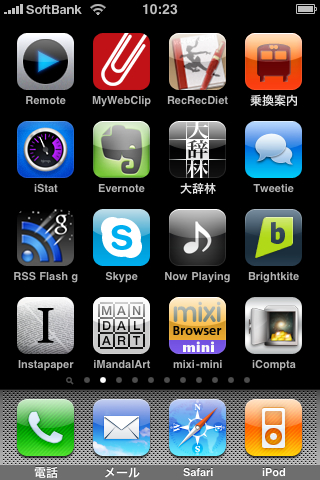
続いて2面です。結構時間が掛かるな(^_^;)。

Remote: 無料 : こちらはApple純正のiPodリモコンアプリ、Remoteです。たしかこのアプリが、僕がiPhoneを買って最初にダウンロードしたものだったような気がします。Wi-Fi環境で、iPodを遠隔操作できます。Macをオーディオ・スピーカーに接続して聴いているような場合に意外と重宝します。友達を家に呼んで宴会をしている場合などにも楽しく遊べます。
: こちらはApple純正のiPodリモコンアプリ、Remoteです。たしかこのアプリが、僕がiPhoneを買って最初にダウンロードしたものだったような気がします。Wi-Fi環境で、iPodを遠隔操作できます。Macをオーディオ・スピーカーに接続して聴いているような場合に意外と重宝します。友達を家に呼んで宴会をしている場合などにも楽しく遊べます。

MyWebClip: 350円 : ウェブのブックマークをクリッピングしてくれるアプリです。ウェブサイトはブックマークとして、ホーム画面にアイコンを作って保存していましたが、このアプリの登場のおかげでウェブサイトのブックマークは全てのこのアプリに格納できるようになり、ホーム画面が大幅に節約できて助かっています。地味ですがとても貴重なアプリですね
: ウェブのブックマークをクリッピングしてくれるアプリです。ウェブサイトはブックマークとして、ホーム画面にアイコンを作って保存していましたが、このアプリの登場のおかげでウェブサイトのブックマークは全てのこのアプリに格納できるようになり、ホーム画面が大幅に節約できて助かっています。地味ですがとても貴重なアプリですね

RecRecDiet: 450円 : このアプリも当ブログで何度か特集していますのでお馴染みですね。カロリー計算アプリです。その日に摂取した食事を入力することで、摂取カロリーを記録します。バージョンが上がって、消費カロリーや体脂肪率の入力もできるようになり、ますます便利になっています。Twitterに呟くこともできて、ますますやる気アップですね。私の環境だと落ちやすいのだけが玉に瑕です。
: このアプリも当ブログで何度か特集していますのでお馴染みですね。カロリー計算アプリです。その日に摂取した食事を入力することで、摂取カロリーを記録します。バージョンが上がって、消費カロリーや体脂肪率の入力もできるようになり、ますます便利になっています。Twitterに呟くこともできて、ますますやる気アップですね。私の環境だと落ちやすいのだけが玉に瑕です。

乗換案内: 無料  : 路線検索アプリです。幾つか試してみたのですが、この乗換案内は、検索結果を保存しておけるので、事前に調べておいて、家を出る時に再度起動すれば検索結果をすぐに見ることができるので、定番に昇格しました。こういった、ちょっとした操作感の違いが、アプリの人気を大きく左右するんだなあと実感させられました。使ってみて初めて分かる違いですね。
: 路線検索アプリです。幾つか試してみたのですが、この乗換案内は、検索結果を保存しておけるので、事前に調べておいて、家を出る時に再度起動すれば検索結果をすぐに見ることができるので、定番に昇格しました。こういった、ちょっとした操作感の違いが、アプリの人気を大きく左右するんだなあと実感させられました。使ってみて初めて分かる違いですね。

iStat: 115円 : iPhoneの使用状況を様々な角度からモニターしてくれるツールです。もともとはこのアプリにはメモリ解放機能があって、それが便利で購入したのですが、Appleの方針でメモリ解放アプリはダメということになってしまったらしく、このアプリも数週間前のバージョンアップでメモリ解放機能がなくなってしまいました。不便だなあ。というわけで、このアプリが2面にいる必然性もなくなってしまったのですが、今のところ惰性で従来の場所に鎮座しています。近々入れ替えになるかも!?
: iPhoneの使用状況を様々な角度からモニターしてくれるツールです。もともとはこのアプリにはメモリ解放機能があって、それが便利で購入したのですが、Appleの方針でメモリ解放アプリはダメということになってしまったらしく、このアプリも数週間前のバージョンアップでメモリ解放機能がなくなってしまいました。不便だなあ。というわけで、このアプリが2面にいる必然性もなくなってしまったのですが、今のところ惰性で従来の場所に鎮座しています。近々入れ替えになるかも!?

Evernote: 無料 : メモ・クリッピングアプリの定番中の定番です。Mac版、ウィンドウズ版もあり、ウェブサービスもあるので、いつでもどこでもメモをクリッピングして同期できてしまいます。iPhoneアプリが一番活躍するのは買い物の時で、家でMacから入力しておいた買い物リストをiPhoneで見ながら買い物をする、というのが定番です。バージョンアップのたびにどんどん機能が追加されていて、使いこなせていない感じです。こんなすごいソフトが無料なんですから驚きです。
: メモ・クリッピングアプリの定番中の定番です。Mac版、ウィンドウズ版もあり、ウェブサービスもあるので、いつでもどこでもメモをクリッピングして同期できてしまいます。iPhoneアプリが一番活躍するのは買い物の時で、家でMacから入力しておいた買い物リストをiPhoneで見ながら買い物をする、というのが定番です。バージョンアップのたびにどんどん機能が追加されていて、使いこなせていない感じです。こんなすごいソフトが無料なんですから驚きです。

大辞林: 2,500円 : 国語辞典アプリです。多分僕が持っているアプリで一番値段が高いものだと思います。UIも格好良くて操作性も抜群で、とても気に入っています。値段は高いですが、実際に使ってみると、価格に見合う価値は十分に備えていると思います。本当は広辞苑も試してみたいのですが、さすがにあちらは値段が高すぎて、今のところ手が出ていません。というか二つも国語辞典いらないよね(^_^;)。
: 国語辞典アプリです。多分僕が持っているアプリで一番値段が高いものだと思います。UIも格好良くて操作性も抜群で、とても気に入っています。値段は高いですが、実際に使ってみると、価格に見合う価値は十分に備えていると思います。本当は広辞苑も試してみたいのですが、さすがにあちらは値段が高すぎて、今のところ手が出ていません。というか二つも国語辞典いらないよね(^_^;)。

Tweetie: 350円 : Twitterクライアントです。こちらはサブで使っています。Twittelator Proとは対照的に、機能は限定されている代わりにとにかく軽快な操作性と見やすいUIが特徴です。地下鉄ではTwittelator Pro、地上ではTweetieという感じで使い分けています。この二つのTwitterアプリはどちらも個性的で気に入っています。
: Twitterクライアントです。こちらはサブで使っています。Twittelator Proとは対照的に、機能は限定されている代わりにとにかく軽快な操作性と見やすいUIが特徴です。地下鉄ではTwittelator Pro、地上ではTweetieという感じで使い分けています。この二つのTwitterアプリはどちらも個性的で気に入っています。

RSS Flash g: 600円 : RSSリーダーアプリで、現在サブで使っています。Bylineと較べると機能が非常に多く、さまざまなサービスと連携したりしているのですが、まだ使いこなせていません(^_^;)。というか、僕は地下鉄内で画像が表示されて欲しいので、このアプリはどうしてもメインにならないんですね。地上移動の際に時々起動して操作感を試している感じです。
: RSSリーダーアプリで、現在サブで使っています。Bylineと較べると機能が非常に多く、さまざまなサービスと連携したりしているのですが、まだ使いこなせていません(^_^;)。というか、僕は地下鉄内で画像が表示されて欲しいので、このアプリはどうしてもメインにならないんですね。地上移動の際に時々起動して操作感を試している感じです。

Skype: 無料 : お馴染みの電話アプリ、Skypeです。通話はWi-Fi環境でないとできないのですが、Skypeのウェブサイトでクレジットを購入しておけば、ソフトバンクの通話料より大幅に安い値段で通話が出来ます。それなりに電話を使うので、モバイルWi-Fiルーターを購入して、通話は全てSkypeにすれば、半年ぐらいで元が取れるのではないかと考える今日この頃です。起動してすぐは通話品質が不安定な場合がありますね。
: お馴染みの電話アプリ、Skypeです。通話はWi-Fi環境でないとできないのですが、Skypeのウェブサイトでクレジットを購入しておけば、ソフトバンクの通話料より大幅に安い値段で通話が出来ます。それなりに電話を使うので、モバイルWi-Fiルーターを購入して、通話は全てSkypeにすれば、半年ぐらいで元が取れるのではないかと考える今日この頃です。起動してすぐは通話品質が不安定な場合がありますね。

Now Playing Song: 無料 : iPodでその時再生している曲をTwitterに投稿するアプリ。外出中にちょっと時間ができた時なんかに触ると意外と楽しいものです。入れるまでは、そんなに使わないだろうと思っていたのですが、意外に起動頻度が高くて我ながらビックリです。
: iPodでその時再生している曲をTwitterに投稿するアプリ。外出中にちょっと時間ができた時なんかに触ると意外と楽しいものです。入れるまでは、そんなに使わないだろうと思っていたのですが、意外に起動頻度が高くて我ながらビックリです。

Brightkite: 無料 : 位置情報を使って情報を共有するSNSサービス、BrightkiteのiPhoneアプリです。正直言ってBrightkiteはこのアプリがないと楽しめないですし、逆にもっともiPhoneによって可能性が広がったサービスはBrightkiteなのではないかと思っています。まだあまり日本ではメジャーではありませんが、使い方によってはとても楽しいサービスだと思います。ただ、位置情報がだだ漏れになるので、自宅や職場などでチェックインはしない方が良いでしょう。
: 位置情報を使って情報を共有するSNSサービス、BrightkiteのiPhoneアプリです。正直言ってBrightkiteはこのアプリがないと楽しめないですし、逆にもっともiPhoneによって可能性が広がったサービスはBrightkiteなのではないかと思っています。まだあまり日本ではメジャーではありませんが、使い方によってはとても楽しいサービスだと思います。ただ、位置情報がだだ漏れになるので、自宅や職場などでチェックインはしない方が良いでしょう。

Instapaper Pro: 600円 : ウェブサイトのクリッピングサービス、InstapaperのiPhoneアプリです。MacやWindowsのブラウザでクリッピングしておいたページをオフラインで閲覧することができます。資料をがさがさと探しつつ、あとでゆっくりまとめて読もうというような時に便利です。定期的に追いかけたいものはRSSリーダーで読みますが、単発案件や、RSSフィードがないものなどはこちらが便利ですね。
: ウェブサイトのクリッピングサービス、InstapaperのiPhoneアプリです。MacやWindowsのブラウザでクリッピングしておいたページをオフラインで閲覧することができます。資料をがさがさと探しつつ、あとでゆっくりまとめて読もうというような時に便利です。定期的に追いかけたいものはRSSリーダーで読みますが、単発案件や、RSSフィードがないものなどはこちらが便利ですね。

iMandalArt: 1,500円 : こちらも当ブログで何度も取り上げていますので定番です。マンダラチャートをアプリ化したことで、どんどん思考を深掘りしていくことが可能になった素晴らしいアプリです。テーマを決めて深掘りするもよし、自分の人生を構築するための基本方針を深掘りするもよし。とにかく可能性が広がります。ただ、アプリとしてはまだまだ発展途上ですので、今後の改良に期待しています!
: こちらも当ブログで何度も取り上げていますので定番です。マンダラチャートをアプリ化したことで、どんどん思考を深掘りしていくことが可能になった素晴らしいアプリです。テーマを決めて深掘りするもよし、自分の人生を構築するための基本方針を深掘りするもよし。とにかく可能性が広がります。ただ、アプリとしてはまだまだ発展途上ですので、今後の改良に期待しています!

mixi Browser mini: 350円 : mixiアプリです。mixiの純正アプリが良くなくて、長らく不便な思いをしていたのですが、このアプリが登場して一気に定番化しました。当初はブラウズしかできず、書き込みができなかったのですが、バージョンアップのたびにどんどん便利になり、今やiPhoneではこのアプリでしかmixiは見なくなりました。便利です。
: mixiアプリです。mixiの純正アプリが良くなくて、長らく不便な思いをしていたのですが、このアプリが登場して一気に定番化しました。当初はブラウズしかできず、書き込みができなかったのですが、バージョンアップのたびにどんどん便利になり、今やiPhoneではこのアプリでしかmixiは見なくなりました。便利です。

iCompta Mobile: 700円 : Macで動く家計簿ソフト、iComptaのiPhone版です。Macと同期が取れる本格的な家計簿ソフトは今のところこのアプリしかないように思います。ほぼ全ての機能が使え、日本語入力もバッチリで、このアプリなしには僕の家計は成り立たなくなりました(笑)。作者様の対応も素早く丁寧です。ただ、iPhone OS 3.1になってから日本語入力が出来なくなっており、現在バージョンアップ待ちです。速くリリースされないかなあ(^_^;)。
: Macで動く家計簿ソフト、iComptaのiPhone版です。Macと同期が取れる本格的な家計簿ソフトは今のところこのアプリしかないように思います。ほぼ全ての機能が使え、日本語入力もバッチリで、このアプリなしには僕の家計は成り立たなくなりました(笑)。作者様の対応も素早く丁寧です。ただ、iPhone OS 3.1になってから日本語入力が出来なくなっており、現在バージョンアップ待ちです。速くリリースされないかなあ(^_^;)。
というわけで僕のiPhone画面、1面と2面を大公開しました。便利そうなアプリは見つかりましたでしょうか?でもこれを書いている最中に、RSSリーダーアプリ、NetNewsWireのメジャーアップデートが出たというニュースが飛び込んできました。NNWはもともと使っていたRSSリーダーなので、こちらが便利だと一気に一軍復活もあるかもしれません。うーん楽しみです!

 ← ブログランキングに参加しました。クリックをお願いします!
← ブログランキングに参加しました。クリックをお願いします!